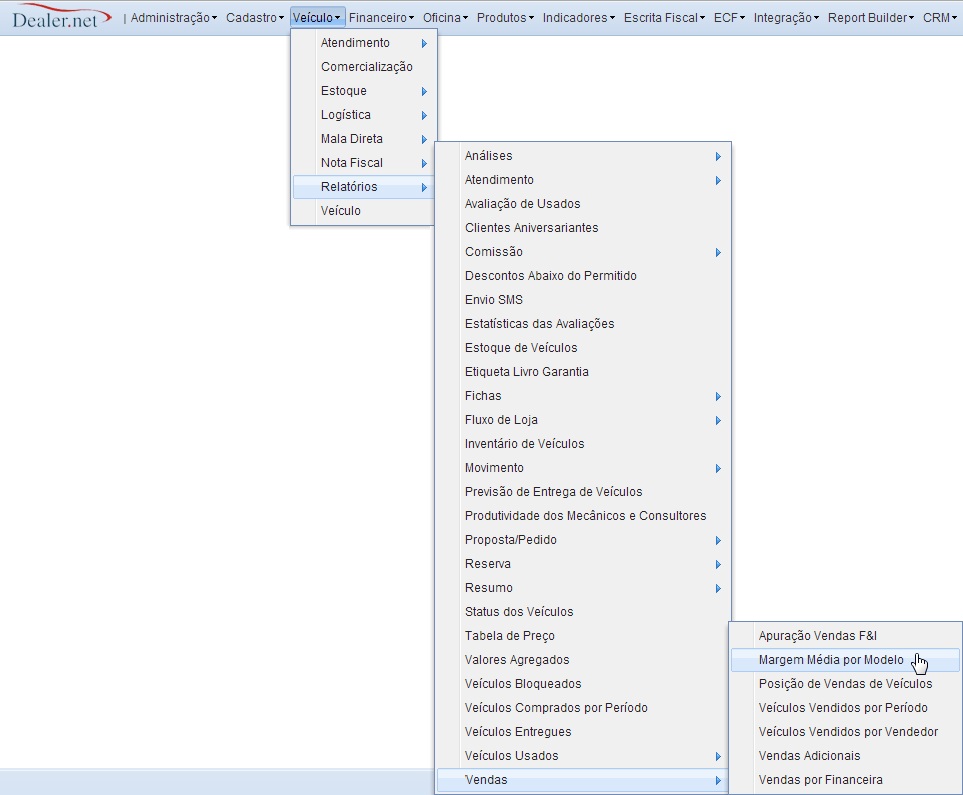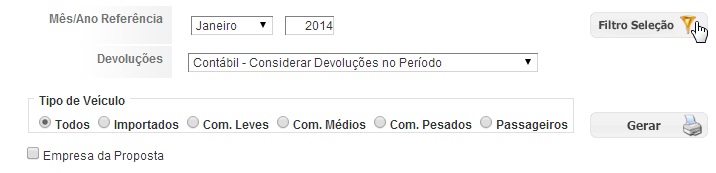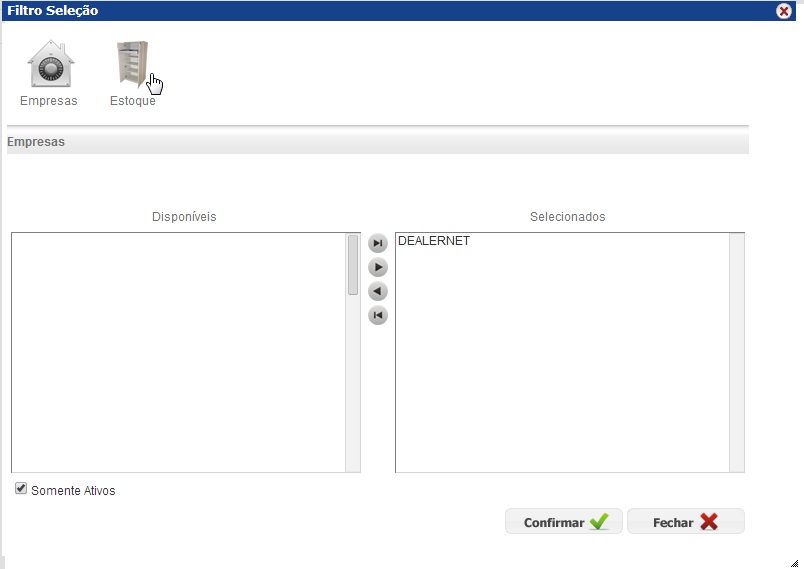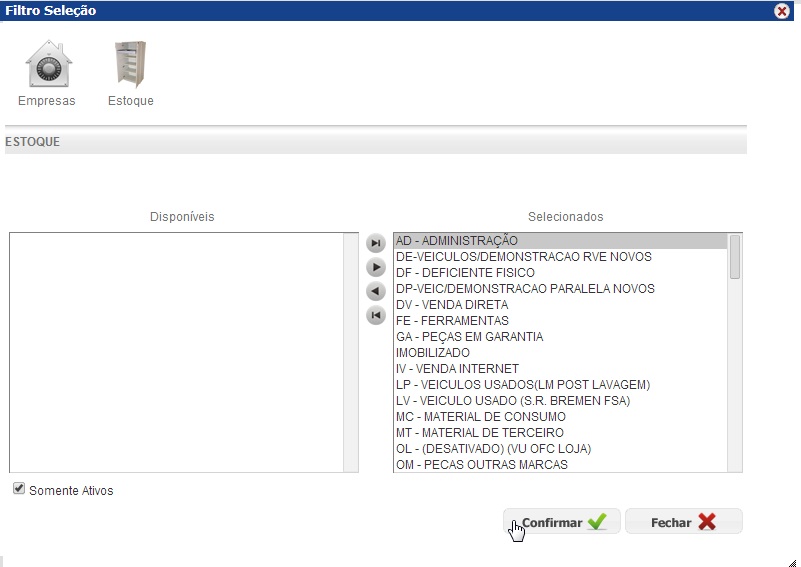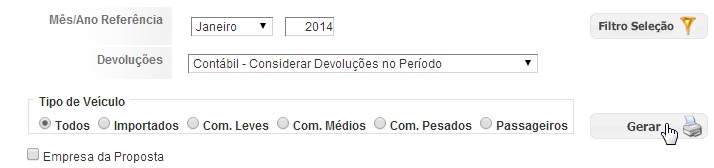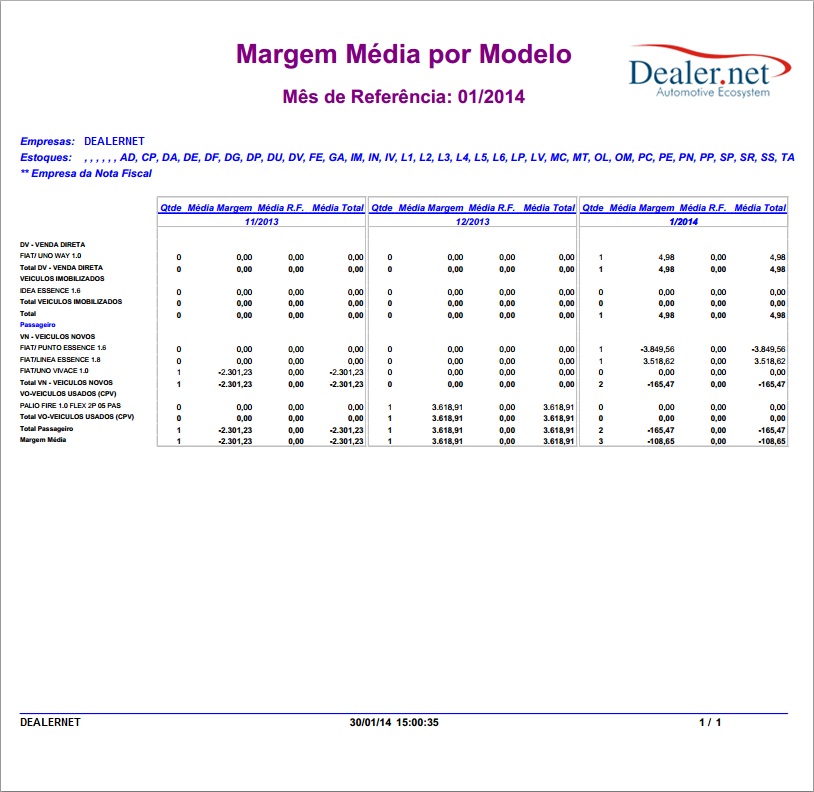De Dealernet Wiki | Portal de Soluçăo, Notas Técnicas, Versőes e Treinamentos da Açăo Informática
(âGerando RelatĂłrio Margem MĂ©dia por Modelo) |
(âGerando RelatĂłrio Margem MĂ©dia por Modelo) |
||
| (4 ediçÔes intermediårias não estão sendo exibidas.) | |||
| Linha 21: | Linha 21: | ||
[[Arquivo:Estavawf10.jpg]]: transfere todos os itens para coluna Selecionados; | [[Arquivo:Estavawf10.jpg]]: transfere todos os itens para coluna Selecionados; | ||
| - | [[Arquivo:Estavawf11.jpg]]: transfere apenas o item selecionado para a coluna | + | [[Arquivo:Estavawf11.jpg]]: transfere apenas o item selecionado da coluna DisponĂveis para a coluna Selecionados; |
[[Arquivo:Estavawf12.jpg]]: transfere apenas o item selecionado para a coluna DisponĂveis; | [[Arquivo:Estavawf12.jpg]]: transfere apenas o item selecionado para a coluna DisponĂveis; | ||
| Linha 43: | Linha 43: | ||
[[Arquivo:Vecmmmwf6.jpg]] | [[Arquivo:Vecmmmwf6.jpg]] | ||
| + | |||
| + | ''Dados do relatĂłrio'': | ||
| + | |||
| + | '''Empresas''': empresas em anĂĄlise. | ||
| + | |||
| + | '''Estoques''': estoques selecionados e que se encontram em verificação. | ||
| + | |||
| + | '''Qtde''': quantidade de veĂculos comercializados. | ||
| + | |||
| + | '''MĂ©dia Margem''': valor mĂ©dio da margem do veĂculo. | ||
| + | |||
| + | '''Média R.F.''': valor médio do retorno sobre o financiamento. | ||
| + | |||
| + | '''Média Total''': média margem + média R.F. | ||
Edição atual tal como 10h39min de 31 de janeiro de 2014
Introdução
O RelatĂłrio Margem MĂ©dia por Modelo tem por objetivo principal mostrar a margem mĂ©dia dos veĂculos vendidos no perĂodo pre-estabelecido.
Gerando RelatĂłrio Margem MĂ©dia por Modelo
VEĂCULO
1. No menu principal, clique em VeĂculo, RelatĂłrios, Vendas e Margem MĂ©dia por Modelo;
2. Informe o MĂȘs/Ano ReferĂȘncia, seguido dos dados a compor o layout. Em seguida, clique em Filtro Seleção;
3. Selecione as empresas que irĂŁo constituir os dados do relatĂłrio. Clique em Estoque;
Observação:
![]() : transfere todos os itens para coluna Selecionados;
: transfere todos os itens para coluna Selecionados;
![]() : transfere apenas o item selecionado da coluna DisponĂveis para a coluna Selecionados;
: transfere apenas o item selecionado da coluna DisponĂveis para a coluna Selecionados;
![]() : transfere apenas o item selecionado para a coluna DisponĂveis;
: transfere apenas o item selecionado para a coluna DisponĂveis;
![]() : transfere todos os itens para a coluna DisponĂveis;
: transfere todos os itens para a coluna DisponĂveis;
4. Selecione os estoques a serem analisados e clique em Confirmar;
5. Clique em Gerar;
6. Relatório Margem Média por Modelo em modo de exibição.
Observação:
Dados do relatĂłrio:
Empresas: empresas em anĂĄlise.
Estoques: estoques selecionados e que se encontram em verificação.
Qtde: quantidade de veĂculos comercializados.
MĂ©dia Margem: valor mĂ©dio da margem do veĂculo.
Média R.F.: valor médio do retorno sobre o financiamento.
Média Total: média margem + média R.F.